单单使用 PProf 有时候不一定足够完整,因为在真实的程序中还包含许多的隐藏动作,例如 Goroutine 在执行时会做哪些操作?执行/阻塞了多长时间?在什么时候阻止?在哪里被阻止的?谁又锁/解锁了它们?GC 是怎么影响到 Goroutine 的执行的?这些东西用 PProf 是很难分析出来的,但如果你又想知道上述的答案的话,你可以用本文的主角 go tool trace 来打开新世界的大门。
初步了解
import (
"os"
"runtime/trace"
)
func main() {
trace.Start(os.Stderr)
defer trace.Stop()
ch := make(chan string)
go func() {
ch <- "EDDYCJY"
}()
<-ch
}
生成跟踪文件:
$ go run main.go 2> trace.out
启动可视化界面:
$ go tool trace trace.out
2019/06/22 16:14:52 Parsing trace...
2019/06/22 16:14:52 Splitting trace...
2019/06/22 16:14:52 Opening browser. Trace viewer is listening on http://127.0.0.1:57321
查看可视化界面:
- View trace:查看跟踪
- Goroutine analysis:Goroutine 分析
- Network blocking profile:网络阻塞概况
- Synchronization blocking profile:同步阻塞概况
- Syscall blocking profile:系统调用阻塞概况
- Scheduler latency profile:调度延迟概况
- User defined tasks:用户自定义任务
- User defined regions:用户自定义区域
- Minimum mutator utilization:最低 Mutator 利用率
Scheduler latency profile
在刚开始查看问题时,除非是很明显的现象,否则不应该一开始就陷入细节,因此我们一般先查看 “Scheduler latency profile”,我们能通过 Graph 看到整体的调用开销情况,如下:
演示程序比较简单,因此这里就两块,一个是 trace 本身,另外一个是 channel 的收发。
Goroutine analysis
第二步看 “Goroutine analysis”,我们能通过这个功能看到整个运行过程中,每个函数块有多少个有 Goroutine 在跑,并且观察每个的 Goroutine 的运行开销都花费在哪个阶段。如下:
通过上图我们可以看到共有 3 个 goroutine,分别是 runtime.main、runtime/trace.Start.func1、main.main.func1,那么它都做了些什么事呢,接下来我们可以通过点击具体细项去观察。如下:
同时也可以看到当前 Goroutine 在整个调用耗时中的占比,以及 GC 清扫和 GC 暂停等待的一些开销。如果你觉得还不够,可以把图表下载下来分析,相当于把整个 Goroutine 运行时掰开来看了,这块能够很好的帮助我们对 Goroutine 运行阶段做一个的剖析,可以得知到底慢哪,然后再决定下一步的排查方向。如下:
| 名称 | 含义 | 耗时 |
|---|---|---|
| Execution Time | 执行时间 | 3140ns |
| Network Wait Time | 网络等待时间 | 0ns |
| Sync Block Time | 同步阻塞时间 | 0ns |
| Blocking Syscall Time | 调用阻塞时间 | 0ns |
| Scheduler Wait Time | 调度等待时间 | 14ns |
| GC Sweeping | GC 清扫 | 0ns |
| GC Pause | GC 暂停 | 0ns |
View trace
在对当前程序的 Goroutine 运行分布有了初步了解后,我们再通过 “查看跟踪” 看看之间的关联性,如下:
这个跟踪图粗略一看,相信有的小伙伴会比较懵逼,我们可以依据注解一块块查看,如下:
- 时间线:显示执行的时间单元,根据时间维度的不同可以调整区间,具体可执行 shift + ? 查看帮助手册。
- 堆:显示执行期间的内存分配和释放情况。
- 协程:显示在执行期间的每个 Goroutine 运行阶段有多少个协程在运行,其包含 GC 等待(GCWaiting)、可运行(Runnable)、运行中(Running)这三种状态。
- OS 线程:显示在执行期间有多少个线程在运行,其包含正在调用 Syscall(InSyscall)、运行中(Running)这两种状态。
- 虚拟处理器:每个虚拟处理器显示一行,虚拟处理器的数量一般默认为系统内核数。
- 协程和事件:显示在每个虚拟处理器上有什么 Goroutine 正在运行,而连线行为代表事件关联。
点击具体的 Goroutine 行为后可以看到其相关联的详细信息,这块很简单,大家实际操作一下就懂了。文字解释如下:
- Start:开始时间
- Wall Duration:持续时间
- Self Time:执行时间
- Start Stack Trace:开始时的堆栈信息
- End Stack Trace:结束时的堆栈信息
- Incoming flow:输入流
- Outgoing flow:输出流
- Preceding events:之前的事件
- Following events:之后的事件
- All connected:所有连接的事件
View Events
我们可以通过点击 View Options-Flow events、Following events 等方式,查看我们应用运行中的事件流情况。如下:

通过分析图上的事件流,我们可得知这程序从 G1 runtime.main 开始运行,在运行时创建了 2 个 Goroutine,先是创建 G18 runtime/trace.Start.func1,然后再是 G19 main.main.func1 。而同时我们可以通过其 Goroutine Name 去了解它的调用类型,如:runtime/trace.Start.func1 就是程序中在 main.main 调用了 runtime/trace.Start 方法,然后该方法又利用协程创建了一个闭包 func1 去进行调用。
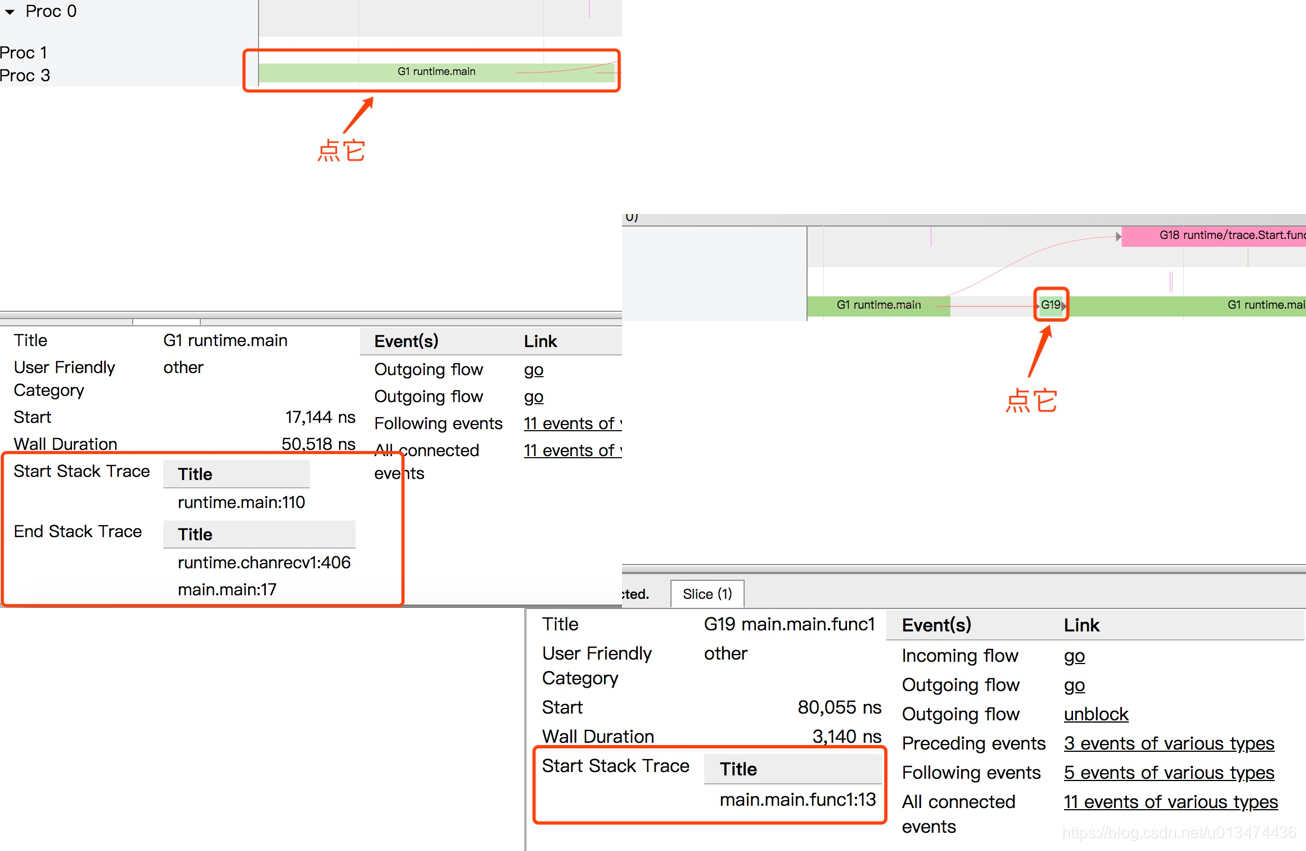
在这里我们结合开头的代码去看的话,很明显就是 ch 的输入输出的过程了。
结合实战
今天生产环境突然出现了问题,机智的你早已埋好 _ "net/http/pprof" 这个神奇的工具,你麻利的执行了如下命令:
- curl http://127.0.0.1:6060/debug/pprof/trace?seconds=20 > trace.out
- go tool trace trace.out
View trace
你很快的看到了熟悉的 List 界面,然后不信邪点开了 View trace 界面,如下:
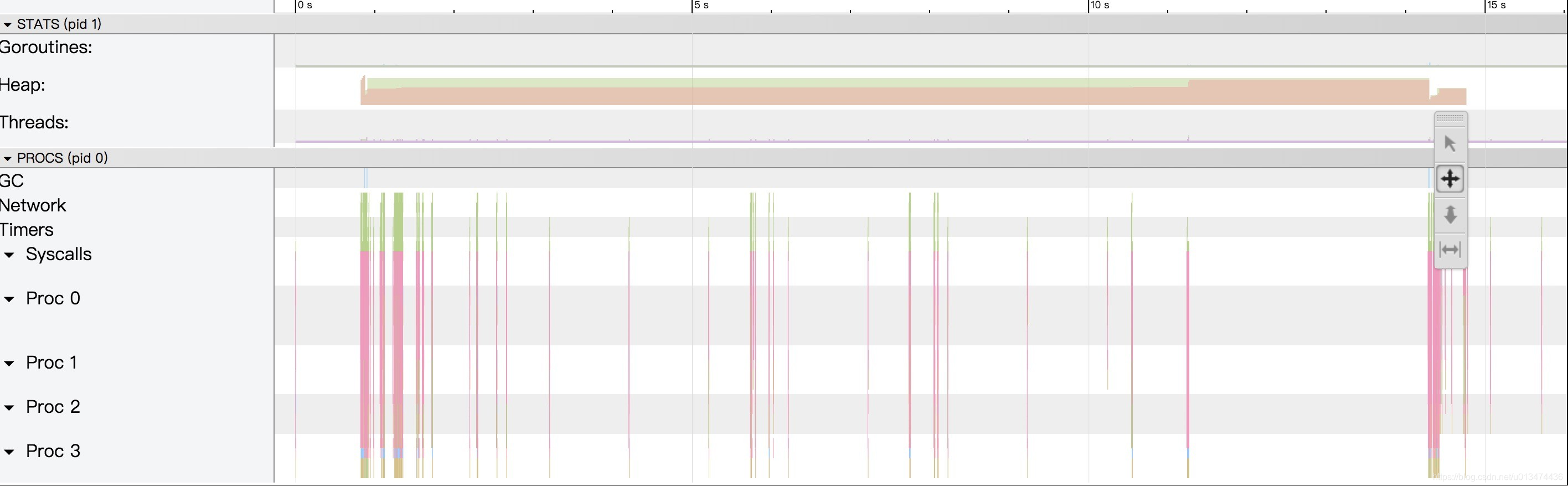
完全看懵的你,稳住,对着合适的区域执行快捷键 W 不断地放大时间线,如下:
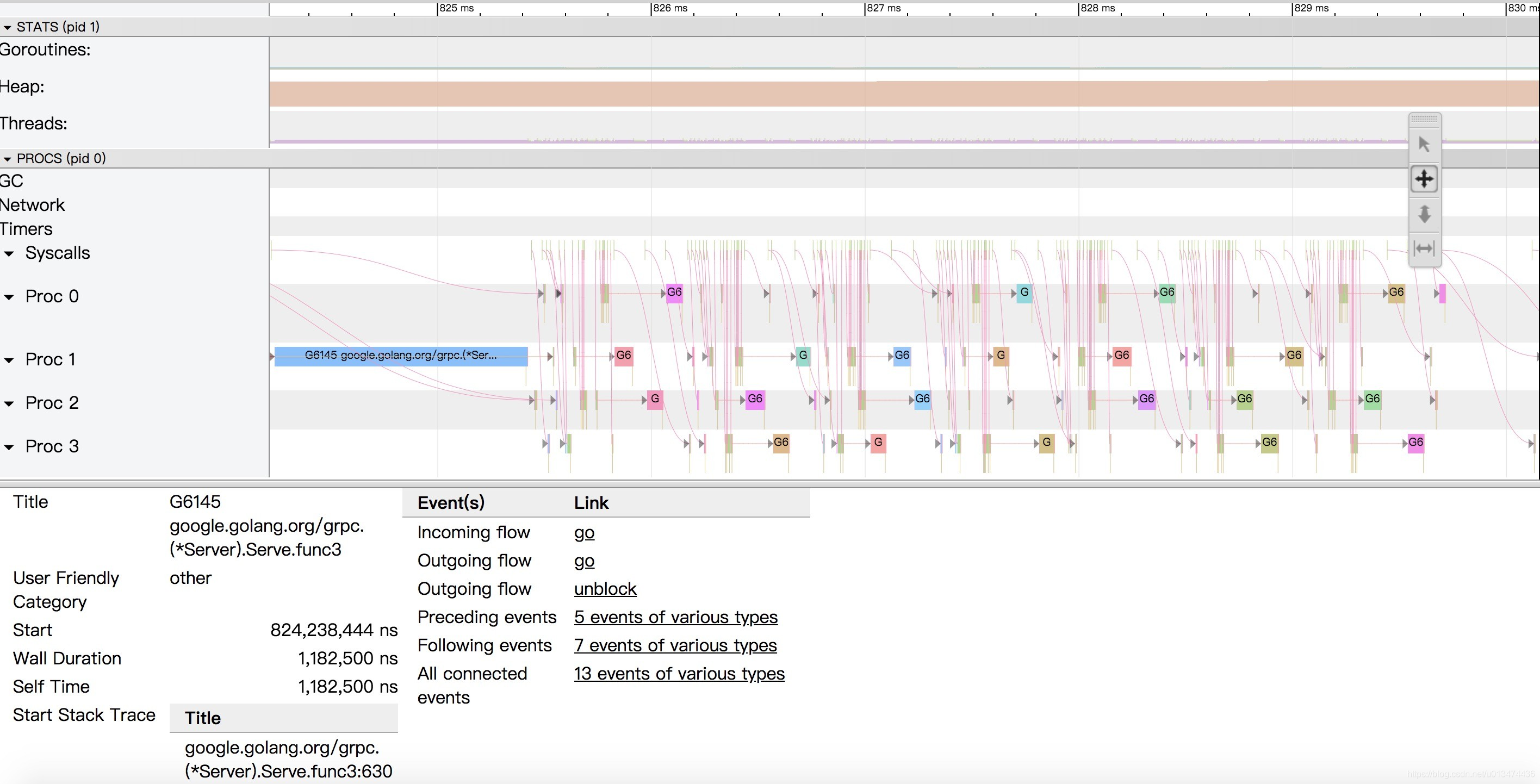
经过初步排查,你发现上述绝大部分的 G 竟然都和 google.golang.org/grpc.(*Server).Serve.func 有关,关联的一大串也是 Serve 所触发的相关动作。

这时候有经验的你心里已经有了初步结论,你可以继续追踪 View trace 深入进去,不过我建议先鸟瞰全貌,因此我们再往下看 “Network blocking profile” 和 “Syscall blocking profile” 所提供的信息,如下:
Network blocking profile
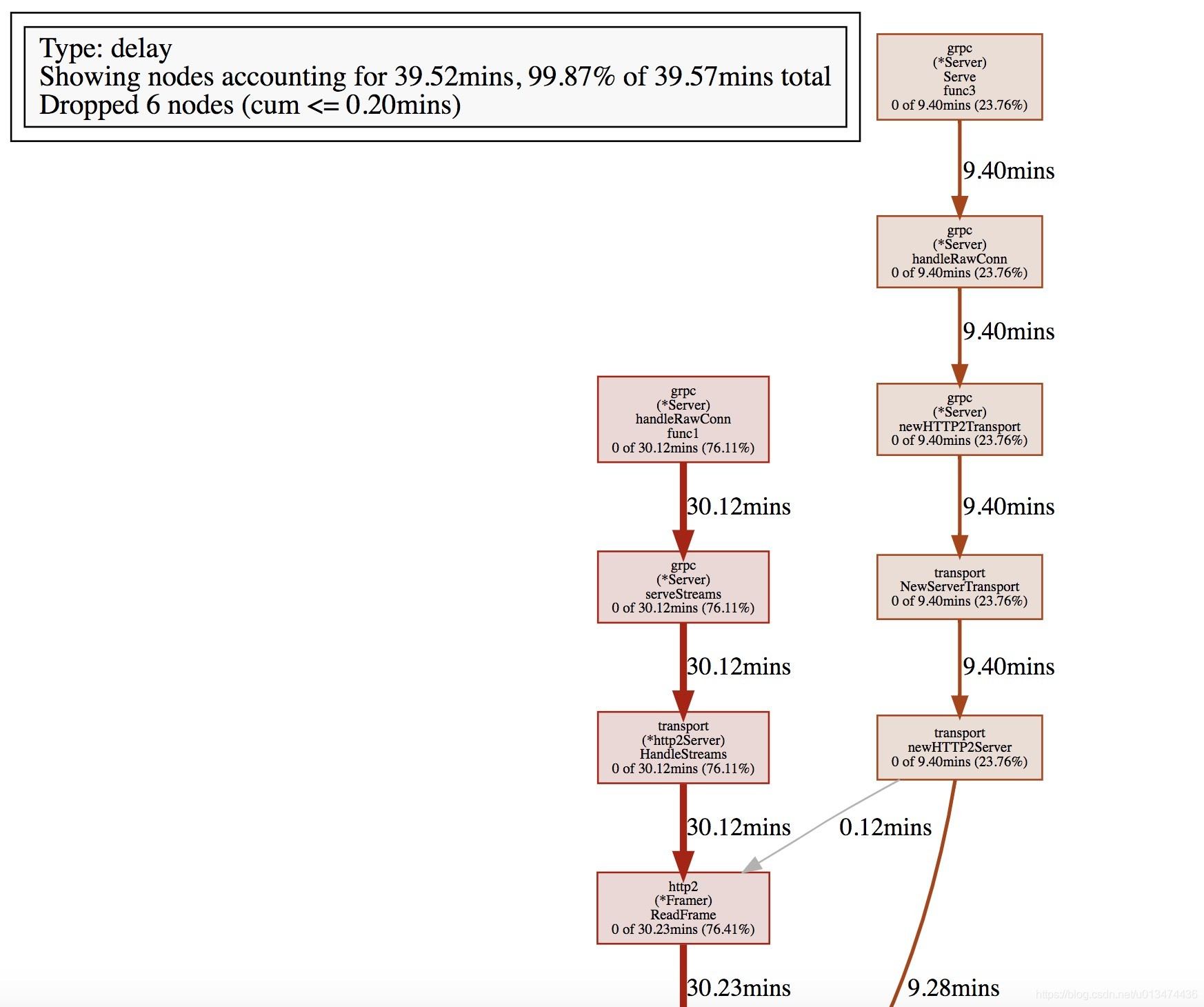
Syscall blocking profile
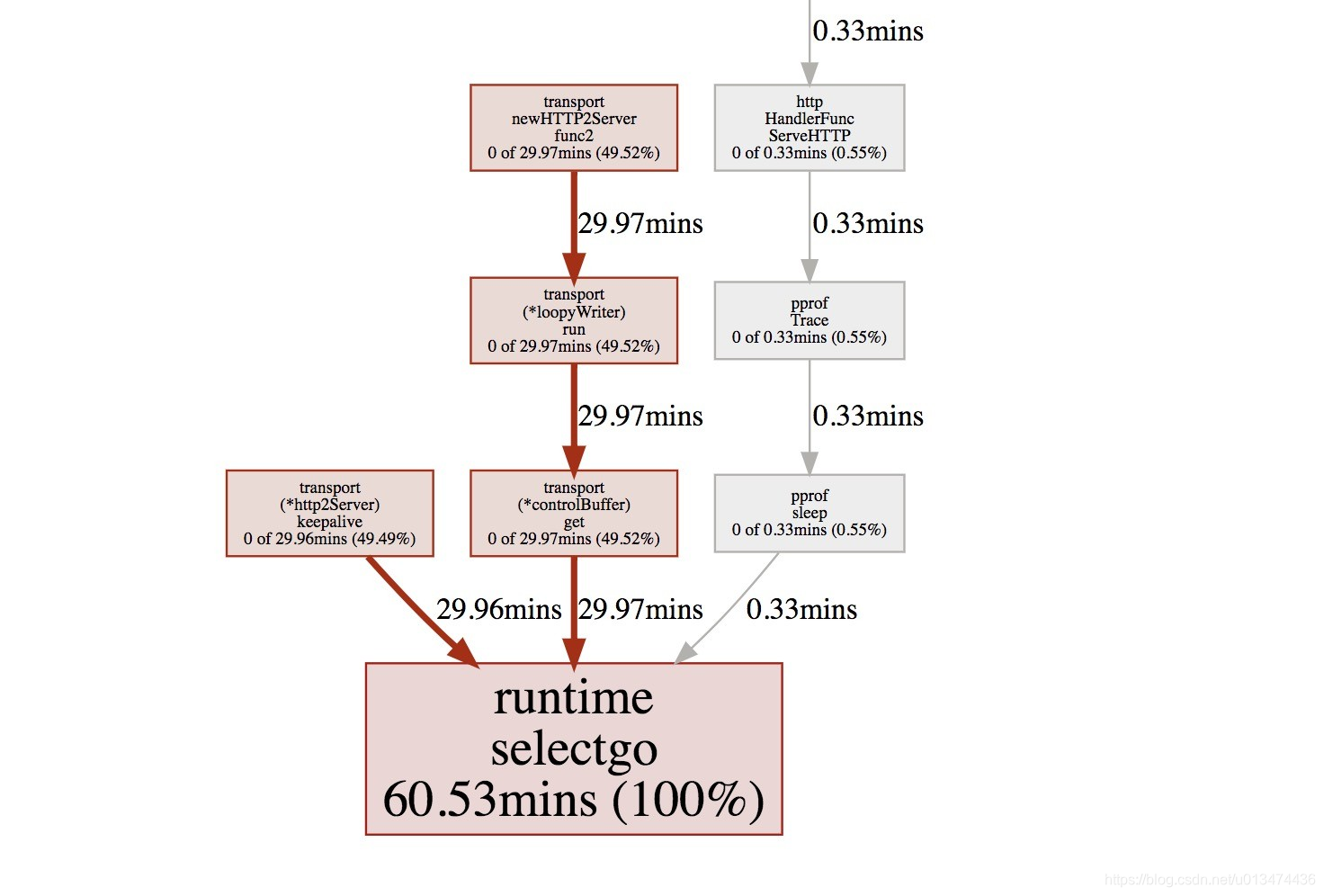
通过对以上三项的跟踪分析,加上这个泄露,这个阻塞的耗时,这个涉及的内部方法名,很明显就是哪位又忘记关闭客户端连接了,赶紧改改改。
使用go tool trace能解决什么问题?
我们来看一个如何使用这个工具跟踪典型问题的例子。
诊断延迟问题
当完成关键任务的goroutine被阻止运行时,可能会引起延迟问题。 可能的原因有很多:做系统调用时被阻塞; 被共享内存阻塞(通道/互斥等); 被runtime系统(例如GC)阻塞,甚至可能调度程序不像您想要的那样频繁地运行关键goroutine。
所有这些都可以使用go tool trace来识别。 您可以通过查看PROCs时间线来跟踪问题,并发现一段时间内goroutine被长时间阻塞。 一旦你确定了这段时间,应该给出一个关于根本原因的线索。
作为延迟问题的一个例子,让我们看看长时间的GC暂停:
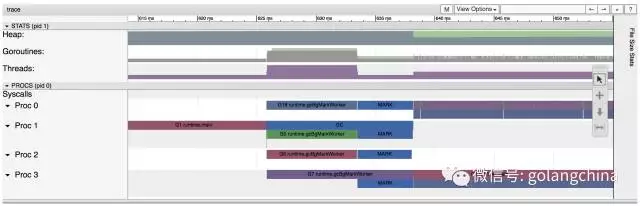
红色的事件代表了唯一的程序goroutine正在运行。 在所有四个线程上并行运行的goroutines是垃圾收集器的MARK阶段。 这个MARK阶段阻止了主要的goroutine。 你能出到阻止runtime.main goroutine的时间长短吗?
在Go团队宣布GC暂停时间少于100微秒后,我很快就调查了这个延迟问题。 我看到的漫长的停顿时间,go tool trace的结果看起来很奇怪,特别是可以看到它们(暂停)是在收集器的并发阶段发生的。 我在go-nuts 邮件列表中提到了这个问题,似乎与这个问题有关,现在已经在Go 1.8中修复了。 我的基准测试又出现了另一个GC暂停问题,这在写本文时依然会出现。 如果没有go tool trace这一工具,我是无法完成调查工作的。
诊断并行问题
假设您已经编写了一个程序,您希望使用所有的CPU,但运行速度比预期的要慢。 这可能是因为您的程序不像您所期望的那样并行运行。 这可能是由于在很多关键路径上串行运行太多,而很多代码原本是可以异步(并行)运行的。
假设我们有一个pub/sub消息总线,我们希望在单个goroutine中运行,以便它可以安全地修改没有加互斥锁的用户map。 请求处理程序将消息写入消息总线队列。 总线从队列中读取消息,在map中查找订阅者,并将消息写入其套接字。 让我们看看单个消息的go tool trace中的内容:
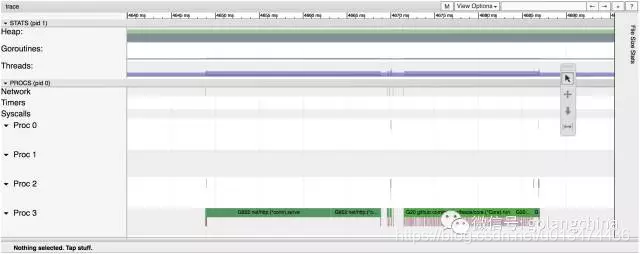
最初的绿色事件是http处理程序读取发布的消息并将其写入消息总线事件队列。 之后,消息总线以单个线程运行 - 第二个绿色事件 - 将消息写给订阅者。
红线显示消息写入订户的套接字的位置。 写入所有订阅者的过程需要多长时间?
问题是四分之一的线程正在闲置。 有没有办法利用它们? 答案是肯定的 我们不需要同步写入每个用户; 写入可以在单独的goroutine中同时运行。 让我们看看如果我们作出这个变化,会发生什么:
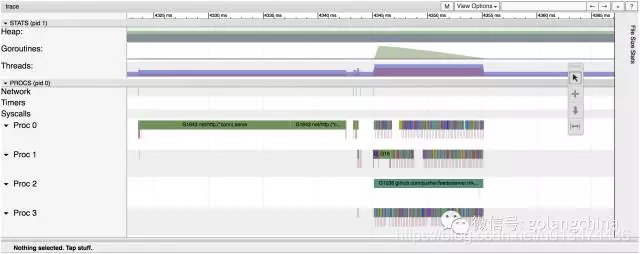
正如你所看到的,写给订阅者消息的过程正在许多goroutines的上同步进行。
但它是否更快?
有趣的是,鉴于我们使用4X的CPU,加速是适合的。 这是因为并行运行代码有更多的开销:启动和停止goroutines; 共享内存以及单独的缓存。 加速的理论上限使得我们无法实现4倍延迟降低:阿姆达尔定律。
实际上,并行运行代码往往效率较低; 特别是在goroutine是非常短暂的,或者他们之间有很多的竞争的情况下。 这是使用此工具的另一个原因:尝试这两种方法,并检查哪种工作最适合您的用例。
什么时候go tool trace不合适?
当然,go tool trace不能解决一切问题。 如果您想跟踪运行缓慢的函数,或者找到大部分CPU时间花费在哪里,这个工具就是不合适的。 为此,您应该使用go tool pprof,它可以显示在每个函数中花费的CPU时间的百分比。 go tool trace更适合于找出程序在一段时间内正在做什么,而不是总体上的开销。 此外,还有“view trace”链接提供的其他可视化功能,这些对于诊断争用问题特别有用。 了解您的程序在理论上的表现(使用老式Big-O分析)也是无可替代的。
结论
通过本文我们习得了 go tool trace 的武林秘籍,它能够跟踪捕获各种执行中的事件,例如 Goroutine 的创建/阻塞/解除阻塞,Syscall 的进入/退出/阻止,GC 事件,Heap 的大小改变,Processor 启动/停止等等。
希望你能够用好 Go 的两大杀器 pprof + trace 组合,此乃排查好搭档,谁用谁清楚,即使他并不万能。





















 1790
1790











 被折叠的 条评论
为什么被折叠?
被折叠的 条评论
为什么被折叠?








